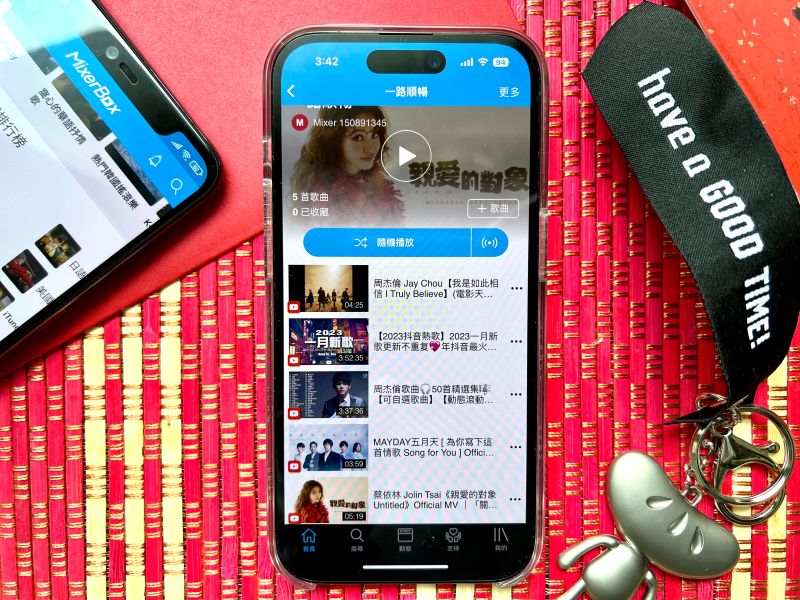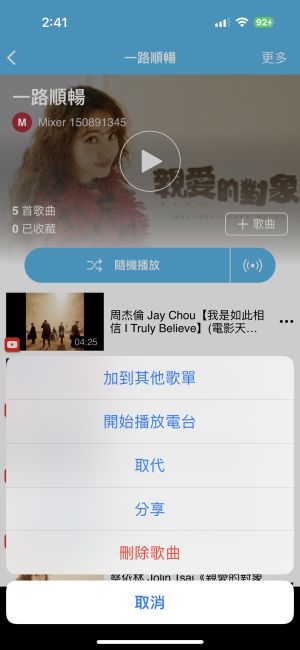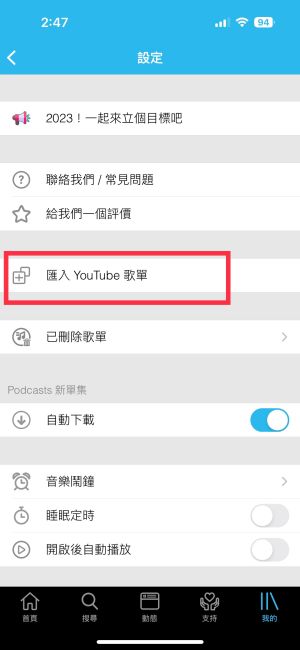春節返鄉、出遊,不管是搭高鐵或是自行開車,聽音樂都可以緩解通勤的煩悶,不想多花錢訂閱音樂串流平台,則可以選擇使用「Mixerbox」音樂播放軟體,不用每月扣錢就能免費聽YouTube眾多音樂,是目前市面上最多人使用的免費聽音樂App。出遊前先學會「Mixerbox」手機上的3招超實用功能,讓你出門不用手忙腳亂找音樂,而且再也不怕塞車或孩子鬧,順利愉快抵達目的地。
功能1:背景播放
點開MixerBox聽音樂如果關閉螢幕,音樂也會瞬間關閉,只要學會開啟背景播放,不需要一直點亮螢幕,也不用調整螢幕關閉時間,就能一路暢聽。使用方式其實很簡單,iOS只需下拉控制中心,點下播放功能就能完成。Android用戶則可以點選「省電模式」和開啟「在其他應用程式上層顯示」,設定完成後開啟背景播放後,就可以繼續使用其他App或是關閉螢幕繼續聽歌。
使用步驟:開啟MixerBox點選想要播放的歌單播放→隨意開啟其他的App或是執行其他手機功能,讓MixerBox成為暫存快取App→螢幕右邊上往下滑叫出「iOS 控制中心」就會出現MixerBox剛剛聽到一半的音樂,按下「播放」即可。
功能2:製作歌單
MixerBox持續優化的狀態下,App的操作介面相當的直覺,「收藏」或是製作「歌單」幾乎都能一鍵完成,再出門前,可以直接把自己喜歡或是小孩愛聽的頻道製作成專屬的歌單,一鍵按下就能收聽喜愛的樂曲。
使用步驟:首頁搜尋喜愛的歌曲→點選「…」→加到其他歌單或是新增一張專屬的通勤用歌單,即可完成。也可直接按下愛心符號直接收藏整張歌單。
功能3:匯入YouTube歌單
此外,MixerBox有一項強大的隱藏版功能,就是支援YouTube歌單匯入,因MixerBox內歌曲主要來自於YouTube,在系統整合上能幫助用戶無痛系統轉移,使用上需要允許MixerBox取用用戶的YouTube權限才能使用,之後也能再回到設定內刪除權限。
使用方式:左上螺絲符號的「設定」功能內選擇「匯入YouTube歌單」→隱私權政策說明按下一步→點選想要匯入的歌單後和下一步,即可完成。
我是廣告 請繼續往下閱讀
點開MixerBox聽音樂如果關閉螢幕,音樂也會瞬間關閉,只要學會開啟背景播放,不需要一直點亮螢幕,也不用調整螢幕關閉時間,就能一路暢聽。使用方式其實很簡單,iOS只需下拉控制中心,點下播放功能就能完成。Android用戶則可以點選「省電模式」和開啟「在其他應用程式上層顯示」,設定完成後開啟背景播放後,就可以繼續使用其他App或是關閉螢幕繼續聽歌。
使用步驟:開啟MixerBox點選想要播放的歌單播放→隨意開啟其他的App或是執行其他手機功能,讓MixerBox成為暫存快取App→螢幕右邊上往下滑叫出「iOS 控制中心」就會出現MixerBox剛剛聽到一半的音樂,按下「播放」即可。
功能2:製作歌單
MixerBox持續優化的狀態下,App的操作介面相當的直覺,「收藏」或是製作「歌單」幾乎都能一鍵完成,再出門前,可以直接把自己喜歡或是小孩愛聽的頻道製作成專屬的歌單,一鍵按下就能收聽喜愛的樂曲。
使用步驟:首頁搜尋喜愛的歌曲→點選「…」→加到其他歌單或是新增一張專屬的通勤用歌單,即可完成。也可直接按下愛心符號直接收藏整張歌單。
功能3:匯入YouTube歌單
此外,MixerBox有一項強大的隱藏版功能,就是支援YouTube歌單匯入,因MixerBox內歌曲主要來自於YouTube,在系統整合上能幫助用戶無痛系統轉移,使用上需要允許MixerBox取用用戶的YouTube權限才能使用,之後也能再回到設定內刪除權限。
使用方式:左上螺絲符號的「設定」功能內選擇「匯入YouTube歌單」→隱私權政策說明按下一步→點選想要匯入的歌單後和下一步,即可完成。
更多「春節生活資訊懶人包」相關新聞。